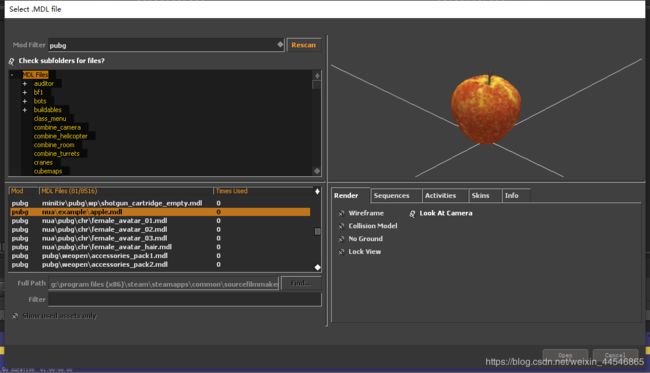@TOC
操作准备
软件
1、Blender2.79版本(steam版本)
2、Blender Source tools插件
3、Vtfediter贴图转换软件
4、notepad码代码软件
5、一些可有可无的bat批处理文件
6、Source SDK大包
除了blender本体外的所有资源:
【辣?】NUA努努
链接:https://pan.baidu.com/ 防吞 s/1ck3mbkGNCb 防吞 Y4mimN3a6h5g
提取码:76d0
准备步骤
1、blender设置
将blender下载好打开先调整中文 File--User preferences--system--勾选international fonts--选择三项--调整语言
点击插件--下方的install addon添加插件
选择下载好的blender_source_tools_2.10.2.zip这个文件
点击左侧--用户--勾选加载好的插件--下方保存用户设置--右上叉叉关闭
2、notepad++设置
安装好npp那个安装文件,打开notepad++,Settings--preferences--把English换成中文简体
添加语法:语言--自定义语言格式--导入 这里导入云盘资源里那个npp-vdf解压所得的xml文件
3、Crowbar设置
打开crowbar---set up games---Add一个新的配置---Name改为SFM(这个随便啦)---下面一次将路径填好---依次是sfm.exe 空 GameInfo.txt studiomdl.exe hlmv.exe hammer.exe vpk.exe
Gameinfo.exe在hl2文件夹里找一下
sfm.exe在你的steam/steamapps/commen/sroucefilmmaker/里面找
其他文件的路径都是你安装的SDK包的根目录的bin文件夹内
选择compile栏,调Output to: Subfolder (of Qc input)
选择decompile栏,同上调整
准备工作告一段落
一、如何转模型格式?
1、 导入模型
找到你要转的模型,看看是什么格式的,一般是FBX、OBJ格式的居多,如果你转的是mmd的人物模型的话,应该是VVD、PMX格式,如果是一些提取模型可能是XPS、MESH、ASCII等格式,暂不多论。
本篇教程以FBX格式的模型为例子进行说明。
首先找到要转的模型,如下是一个PUBG里面的苹果
首先将它导入到blender里面 文件--导入--FBX--选择模型文件
2、 体积变化
注意一下关于模型大小的控制,一般情况下8个小格为人物肩宽
自己衡量模型大小,右键选中模型,快捷键S放大模型,左键确认,右键取消操作
重要操作 放大后选中模型 进行应用变换操作(否则打包后可能会没变化)
点击右侧物体栏(一个橙色正方体小图标)确认XYZ比例都是1
3、 更改材质名称
点击右侧棕橙色相见的小球(材质栏)--双击下面的材质名字进行重命名(注意别带特殊符号)--点击空白完成重命名
4、 导出为SMD格式
点击右侧 圆柱体球体小光点 的图标(场景栏)--往下翻(前提是打开了Source插件)--Source Engine Export栏--更改输出路径Path--选择SMD--导出
二、如何写QC文件?
1、将QC文件关联npp
npp就是notepad++,下面都简称npp
双击你下载的qc示例文件,在打开方式里面寻找npp软件,打开后在语言栏下选择VDF-QC,QC文件语法将会在npp中高亮显示(自己创建一个txt文件改后缀也可以)
2、修改示例Qc文件
按照你的模型名字替换示例文件中的apple.smd
删掉一种body打包写法函数,
删掉texturegroup函数(如果没有多组替换贴图的需要)
修改后如下所示
保存
三、如何打包成mdl模型?
1、准备
将smd文件和QC文件放在同一个目录内
2、打包
打开crowbar进入compile界面,将QC文件拖入Crowbar界面,点击左中compile按钮
生成的模型文件就在qc目录下的compiled 0.56文件夹中
四、如何转贴图?
1、创建材质文件目录
2、转换VTF贴图
打开VTFediter软件,文件---导入---选择你的贴图文件BMP、JPG、PNG---弹出的界面直接点确定
保存到材质目录中
3、修改VMT示例文件
用npp打开vmt文件(关联方法见QC部分)
修改其中的路径部分为模型的贴图的路径(你保存的地方)
另存为,命名注意必须(!!!)和blender里面材质名字一模一样
保存位置与贴图位置一样
五、如何使用模型?
导入SFM
把0.56目录下的两个文件夹都拷贝到sfm根目录下的某一文件夹,就和导入lab模型类似,
相关SDK操作启用你导入那个文件夹
打开SFM导入模型测试模型是否成功
预览图
常见问题
1、我的模型为什么打包老失败?
注意QC写法和格式,可参考用来示例的apple.qc文件:
查看是否删掉了不该删的或格式不对,
是否删清备注,
路径写法是否正确,
斜杠方向,
大括弧是否完整,
动作序列是否指向正确,
smd是否在qc同目录下,
qc文件是否后缀为.qc而不是.qc.txt
2、为什么显示紫黑格子?
查看QC中的$cdmaterials函数后面路径是否正确,
检查vmt、vtf等文件是否放对位置,
仔细检查拼写错误,
检查blender中模型材质名字是否和vmt文件命名相同,
检查vmt文件中路径、写法等是否正确
检查第一行是否是向左斜杠
3、为什么骨骼小的一比?
检查是否进行了应用变换操作(在缩放比例后面)
检查qc中用来当基础动作序列的smd文件是否是应用变换后的
注意: 当修改完错误后需要重启sfm测试
PS:
1、如果是人物模型推荐使用bodygroup函数,其他操作基本相同,骨骼函数qc会自动生成
2、本文转载不用授权,标明出处和作者即可(原文来自CSDN论坛,作者NUA努努)
3、分享的软件由网上找到并整合,亲测无毒,使用时若有防火墙拦截请白名单信任
4、关于起源引擎的知识等详见valve开发者论坛